本文介紹了目前前端開發最受歡迎的開發工具 VSCode 必裝的 10 個開發插件,用於大幅提高軟體開發的效率。
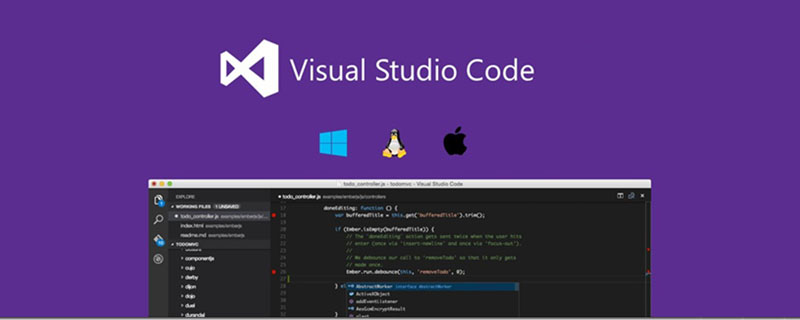
VSCode(Visual Studio Code)是由微軟研發的一款免費、開源的跨平台文字(程式碼)編輯器,算是目前前端開發幾乎完美的軟體開發工具。
官網為:https://code.visualstudio.com/
10 個必裝的編輯器外掛程式
相當於影片教學的補充更新,這裡再次為大家整理出10 個必裝的VSCode 編輯器插件。編輯器的基本使用與插件的安裝可以直接參考上面的影片教學。
1、檔案圖示vscode-icons
外掛程式名稱:vscode-icons
外掛程式位址:https://marketplace.visualstudio.com/items?itemName =robertohuertasm.vscode-icons
首先為了我們在編碼時有一個高效、易用的介面,我們需要對一些不明了的元件做一些美化。
vscode-icons 外掛程式可以實現對各種文件類型的文件前的圖示進行最佳化顯示,這樣我們在查看長長的文件清單的時候,可以直接透過文件的圖示就可以快速知道文件的類型,而不是去看文件的後綴。
2、暗色主題One Dark Pro
#外掛名稱:One Dark Pro
外掛程式位址:https:// marketplace.visualstudio.com/items?itemName=zhuangtongfa.Material-theme
長時間的編碼,暗色調的編碼環境更不容易讓視力疲勞,而且也可以讓自己更專注。
安裝了 One Dark Pro 外掛後,可以一鍵將 VSCode 編輯器的顏色調整成暗色系,編碼起來更加舒適。
3、程式碼美化Beautify
#外掛程式名稱:Beautify
外掛程式位址:https://marketplace.visualstudio. com/items?itemName=HookyQR.beautify
Beautify 外掛程式可以快速格式化你的程式碼格式,讓你在寫程式碼時雜亂的程式碼結構瞬間變得非常規整,程式碼強迫症必備,較好的程式碼格式在後期維護以及他人閱讀時都會有很多的便利。
外掛程式支援的語言非常多,基本上堵蓋了目前所有的語言,而且你還可以自訂程式碼格式化的結構。
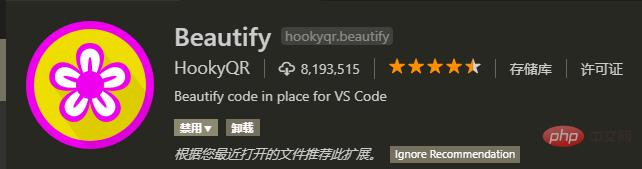
4、程式碼檢查工具ESLint
#外掛程式名稱:ESLint
外掛程式位址:https://marketplace.visualstudio .com/items?itemName=dbaeumer.vscode-eslint
ESLint 是一個語法規則和程式碼風格的檢查工具,可以用來保證寫出語法正確、風格統一的程式碼。
而VSCode 中的ESLint 外掛程式就直接將ESLint 的功能整合好,安裝後即可使用,對於程式碼格式與規範的細節還可以自訂,並且一個團隊可以共用同一個設定文件,這樣一個團隊所有人寫出的程式碼就可以使用同一個程式碼規範,在程式碼簽入前每個人可以完成自己的程式碼規範檢查。
5、必備偵錯工具Debugger for Chrome
外掛程式名稱:Debugger for Chrome
外掛程式位址:https: //marketplace.visualstudio.com/items?itemName=msjsdiag.debugger-for-chrome
此工具簡直就是前端開發必備,將大大改變你的開發與調試模式。
以往的前端調試,主要是JavaScript 調試,你需要在Chrome 的控制台中找到對應程式碼的部分,添加上斷點,然後在Chrome 的控制台中單步調試並在其中查看值的變化。
而在使用了Debugger for Chrome 後,當程式碼在Chrome 中運行後,你可以直接在VSCode 中加上斷點,點擊運行後,Chrome 中的頁面繼續運行,執行到你在VSCode中新增的斷點後,你可以直接在VSCode 中進行單步調試。
關於Chrome 調試工具的使用,你可以參考我在我們的知識星球中分享的原創視頻教程“50 個Chrome Developer Tools 必備技巧”,課程分享了前端開發中必備的瀏覽器調試工具Chrome Developer Tools 使用過程中必備的50 個使用與調試技巧,這些知識是你成為合格的前端開發人員必備技能。
6、萬用語言運行環境 Code Runner
外掛程式名稱:Code Runner
外掛程式位址:https://marketplace.visualstudio.com/items?itemName=formulahendry.code-runner
如果你需要學習或接觸各種各樣的開發語言,那麼Code Runner 外掛可以讓你不用建構各種語言的開發環境,直接透過此外掛程式就可以直接執行對應語言的程式碼,非常適合學習或測試各種開發語言。
支援的語言有:C, C , Java, JavaScript, PHP, Python, Perl, Perl 6, Ruby, Go, Lua, Groovy, PowerShell, BAT/CMD, BASH/SH, F# Script, F# (.NET Core), C# Script, C# (.NET Core), VBScript, TypeScript, CoffeeScript, Scala, Swift, Julia, Crystal, OCaml Script, R, AppleScript, Elixir, Visual Basic .NET, Clojure, Haxe, Objective- C, Rust, Racket, AutoHotkey, AutoIt, Kotlin, Dart, Free Pascal, Haskell, Nim, D, 以及一些自訂的命令。
特徵
● 執行目前活動文字編輯器的程式碼檔案
● 透過檔案資源管理器的上下文選單執行程式碼文件
● 在文字編輯器中執行選定的程式碼段
● 每個Shebang運行程式碼
● 每個檔案名稱glob運行程式碼
# ● 執行自訂指令
● 停止程式碼執行
● 在輸出視窗中查看輸出
● 設定要執行的預設語言
# ● 選擇要執行的語言
● 透過在整合終端機中執行程式碼來支援REPL
7、快速註解Document This
外掛程式名稱:Document This
插件位址:https://marketplace.visualstudio.com/items?itemName=joelday.docthis
優秀的程式碼除了優秀的效能、規範的格式,註解也是不可或缺的,而且註解也應該有一套標準的註解方法,特別是針對JavaScript 這種語言。
Document This 可以快速地幫你產生註釋,如一些函數的註釋還能幫你抽取參數的定義等,是你寫規範程式碼必備的工具。

8、CSS 類別名稱智慧提示
外掛程式名稱:IntelliSense for CSS class names in HTML
外掛程式位址: https://marketplace.visualstudio.com/items?itemName=Zignd.html-css-class-completion
在HTML 中呼叫定義好的樣式名稱時,有時需要經常在HTML 與CSS 檔案之間切換,來回地查看你已定義好的CSS 類別名稱。
而有了 IntelliSense for CSS class names in HTML 外掛後,你可以在 HTML 中需要呼叫 CSS 類別名稱的地方,此外掛程式會智慧地給你已定義 CSS 類別名稱的提示。
特徵
● 為您提供可在工作區中找到的CSS類別定義的自動完成(在CSS檔案中定義或在「支援的在語言模式」部分中列出的檔案類型中定義)
● 支援透過linkHTML檔案中的元素所引用的外部樣式表
● 用於手動重新快取自動完成中使用的類定義的命令
● 用戶設定覆蓋應在快取過程中考慮或排除哪些資料夾和檔案
9、程式碼拼字檢查Code Spell Checker
#插件名稱:Code Spell Checker
插件位址:https://marketplace.visualstudio.com/items?itemName=streetsidesoftware.code-spell-checker
10、備忘外掛程式TODO Highlight
外掛程式名稱:TODO Highlight外掛程式位址:https://marketplace .visualstudio.com/items?itemName=wayou.vscode-todo-highlight
總結
#當然,這裡介紹的外掛只是必備外掛程式中的10 個,其實根據你開發的語言,還有很多非常能提高開發效率的工具需要安裝,你可以自己在VSCode 的插件中心查詢下載安裝。推薦教學:vscode教學
以上是10個必裝的高效開發VSCode插件的詳細內容。更多資訊請關注PHP中文網其他相關文章!

